共计 607 个字符,预计需要花费 2 分钟才能阅读完成。
自动写代码机器人,免费开通
这篇文章将为大家详细讲解有关 navicat 连接数据库文件的示例,丸趣 TV 小编觉得挺实用的,因此分享给大家做个参考,希望大家阅读完这篇文章后可以有所收获。
怎么使用 Navicat 连接数据库?
1、打开 Navicat,点击左上角的‘Conection’按钮。
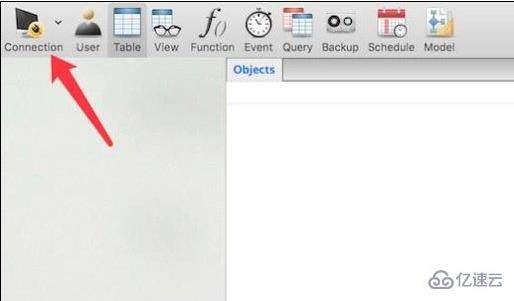
2、点击后,弹出菜单,我们要选择是哪种类型的数据库,根据你本地部署的数据库类型来选就行了,我这里选择 MySql。
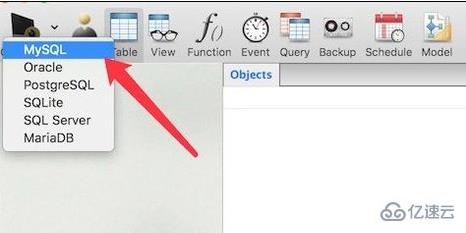
3、选择后,弹出窗口,在这个窗口上我们先输入数据库的 Host name 或 IP 地址,本地的一般填上“localhost”就行了。端口 Port 默认是 3306,如果你本地的端口是用了其他的,则需要填上真实的端口号。
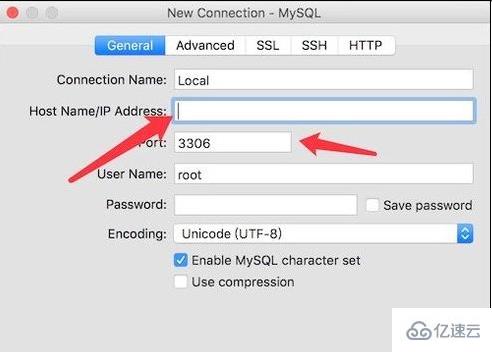
4、接着需要填上连接数据库的用户名和密码。填上后,可以点击左下方的测试按钮。
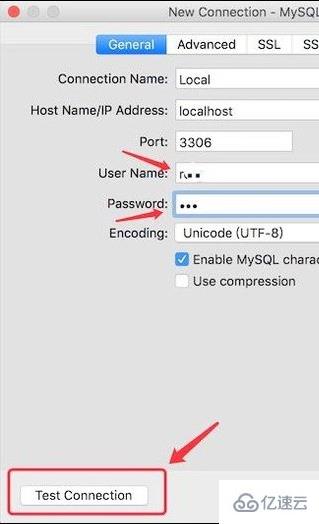
5、点击后,弹出的窗口如果显示是 successful,则设置正确,能成功连接上,如果不是,就是看是哪里填错了。没问题就点击‘ok’按钮。
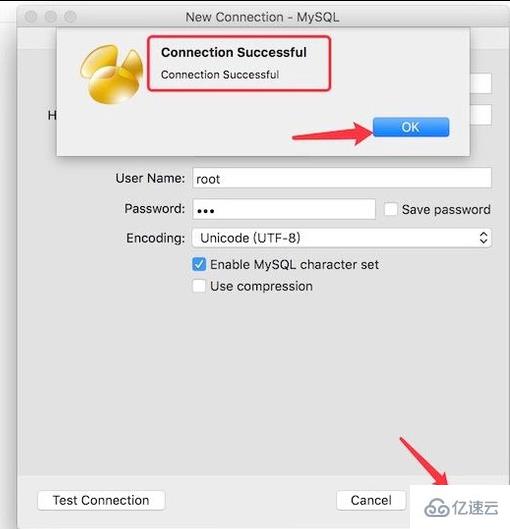
6、回到主窗口,右键点击刚连接上的数据库,点击‘Open Connection’。

7、点击后,弹出窗口,需要填上这个数据库的访问密码,输入密码,点击‘ok’按钮。
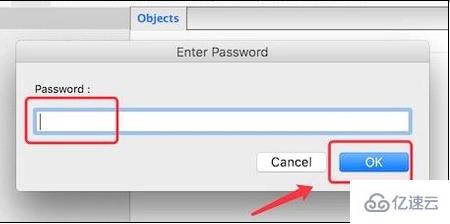
8、我们就可以打开本地部署的数据库了,可以用该工具对数据库进行各种操作了。
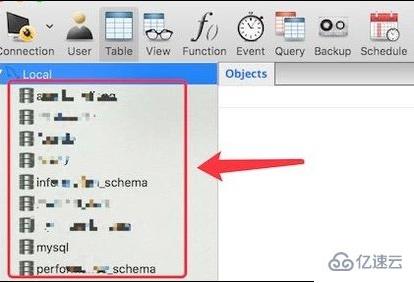
关于 navicat 连接数据库文件的示例就分享到这里了,希望以上内容可以对大家有一定的帮助,可以学到更多知识。如果觉得文章不错,可以把它分享出去让更多的人看到。
向 AI 问一下细节
